Šiame straipsnyje rasite geriausius įmanomus „Roblox“ klaidos kodo 267 sprendimus.
„Roblox Corporation“ sukurta „Roblox“ yra žaidimų platforma, leidžianti žaidėjams ir žaidimų kūrėjams paversti savo fantazijas realybe. Tai leidžia jums sukurti žaidimą, apie kurį visada svajojote žaisti, ir mėgautis kitų sukurtais žaidimais. Tačiau pastaruoju metu daugelis vartotojų pranešė apie erzinantį Roblox klaidos kodą 267, neleidžiantį jiems prisijungti prie žaidimo, kurį jie nori žaisti.
Ar jus taip pat neramina „Roblox“ klaidos kodas 267? Jei taip, patekote į tinkamą straipsnį. Šiame straipsnyje mes supažindinsime jus su išbandytais šios problemos sprendimais.
Tačiau prieš pradėdami taisyti „Roblox“ klaidos kodą 267, paaiškinkime jį daugiau, kad padėtume geriau suprasti.
Kas yra „Roblox“ klaidos kodas 267
„Roblox Error Code 267“ yra serverio problema, kuri gali kilti bet kuriame įrenginyje. Šis klaidos kodas rodomas su priežastimi, nurodyta iššokančiajame lange. Šios klaidos priežastis gali būti bet kuri iš šių.
- Trečiosios šalies programinės įrangos naudojimas sukčiavimui, įsilaužimui ar bet kokiai kitai įtartinai veiklai
- Roblox užblokavo jus kelioms dienoms ar valandoms dėl jūsų veiksmų platformoje
- Administratoriai jus atleido nuo Roblox patirties
- Ugniasienė arba antivirusinė neleidžia jums pasiekti Roblox
- Serverio ryšio problemos dėl lėtas interneto ryšys ir didelis delsimas
Aukščiau buvo nurodyta, kas yra ši klaida ir galimos jos priežastys. Dabar aptarkime geriausius jo pataisymus.
100% veikiantys „Roblox“ klaidos kodo 267 pataisymai
Toliau pateikiami keli sprendimai, kuriuos galite taikyti norėdami ištaisyti 267 klaidos kodą „Roblox“.
1 pataisymas: palaukite, kol pasibaigs draudimo trukmė
Kartais Roblox draudimas yra laikinas ir tam tikrą laiką. Tokiu atveju draudimo trukmė matoma gautame klaidos pranešime, ji gali svyruoti nuo kelių valandų iki dienų. Geriausias būdas šioje situacijoje yra palaukti, kol pasibaigs draudimas. Kai draudimas pasibaigs ir vėl galėsite prisijungti, susilaikykite nuo veiklos, dėl kurios buvo uždrausta.
Taip pat skaitykite: Geriausi žaidimai kaip Roblox
2 pataisymas: pabandykite prisijungti prie privataus serverio
Daug kartų klaida egzistuoja tik viename serveryje. Taigi prisijungimas prie privataus serverio gali padėti tai išspręsti. Viskas, ką jums reikia padaryti, tai prisijungti prie privataus serverio iš žaidimo pagrindinio meniu, išeiti iš serverio prisijungus ir pabandyti vėl prisijungti prie pradinio serverio. Yra didelė tikimybė, kad jūsų problema bus išspręsta. Jei ne, galite pereiti prie toliau pateiktų sprendimų.
3 pataisymas: patikrinkite interneto ryšį
Jei prie pranešimo, kad buvote išmestas iš žaidimo, pateikiamas Roblox klaidos kodas 267, turėtumėte patikrinti interneto ryšį. „Roblox“ reikalingas sklandus ir stabilus ryšys. Taigi galite pereiti nuo belaidžio prie eterneto ryšio, kad gautumėte daugiau pralaidumo ir didelės spartos interneto.
Taip pat skaitykite:Kaip pataisyti interneto ryšį „Windows 10/8/7“ kompiuteryje
4 pataisymas: atnaujinkite „Roblox“ programą
Duomenų klaidos taip pat gali sukelti „Roblox“ klaidos kodą 267. Tačiau kūrėjai išleidžia programos naujinimus, kad išspręstų problemą. Taigi galite atnaujinti savo Roblox programą iš „Microsoft Store“., Google Play parduotuvė, Apple App Store, „Amazon App Store“., arba „Xbox“ parduotuvė priklausomai nuo naudojamos platformos.
5 pataisymas: pabandykite sukurti naują paskyrą
Galite sukurti naują paskyrą, kad ištaisytumėte Roblox klaidos kodą 267, jei jūsų paskyra uždrausta arba buvote pašalintas iš tam tikros Roblox patirties. Žemiau pateikiami žingsniai, kaip tai padaryti.
- Pirma, eikite į oficiali Roblox svetainė. Atsijunkite nuo svetainės, jei jau esate prisijungę.
- Dabar galite įvesti reikiamą informaciją, pvz., vartotojo vardą, gimimo datą, slaptažodį ir pan., ir spustelėti Registruotis sukurti paskyrą.
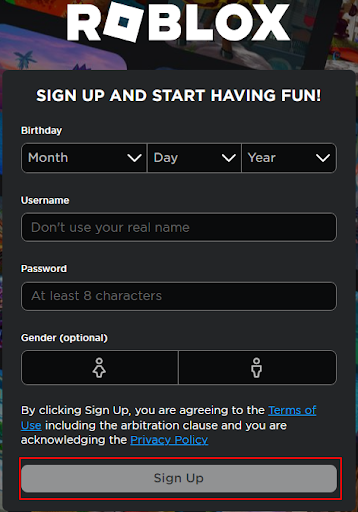
6 pataisymas: iš naujo nustatykite naršyklės nustatymus
Jei jūsų naršyklės nustatymai nėra tinkami, Roblox galite gauti klaidos kodo 267 pranešimą. Todėl turėtumėte iš naujo nustatyti naršyklės nustatymus. Žemiau parodyta, kaip tai padaryti naudojant „Google Chrome“.
- Pirmiausia atidarykite „Google Chrome“ ir spustelėkite trys vertikalūs taškai viršutiniame dešiniajame naršyklės lango kampe.
- Dabar pasirinkite Nustatymai iš meniu, kurį gaunate ekrane.
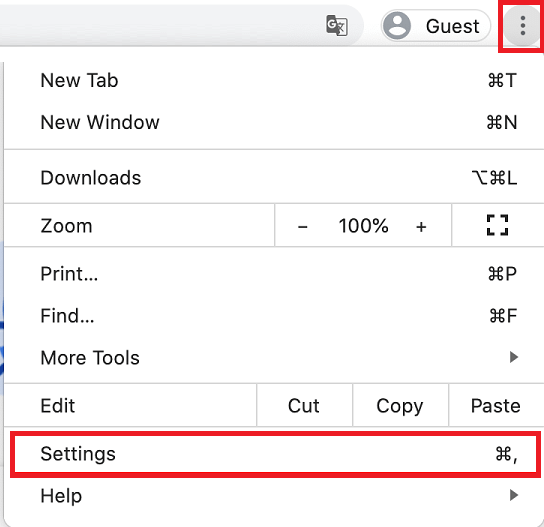
- Eikite į Pažangūs nustatymai.
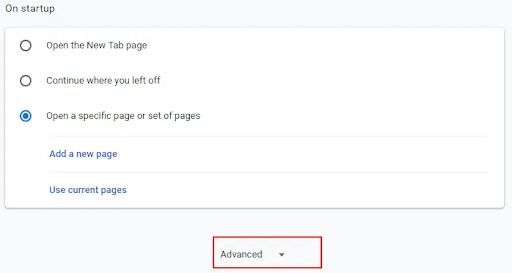
- Dabar eikite į Atstatyti ir išvalyti skyrių ir pasirinkite Atkurkite pradinius numatytuosius nustatymus variantas.
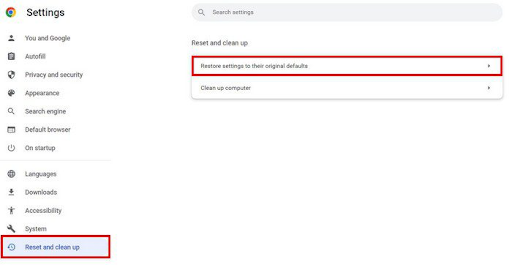
- Galiausiai spustelėkite mėlyną Atstatyti nustatymus mygtuką ir iš naujo paleiskite Roblox.
Taip pat skaitykite: Kaip sekti interneto naudojimą sistemoje „Windows 11“.
7 pataisymas: išvalykite „Roblox“ talpyklą
Sugadinta Roblox talpykla taip pat gali būti atsakinga už įvairias problemas, pvz., 267 klaidos kodą. Taigi, norėdami išspręsti problemą, galite jį išvalyti. Žemiau pateikiamas žingsnis po žingsnio, kaip tai padaryti.
- Pirma, jei Roblox veikia, uždarykite jį.
- Dabar paspauskite Windows ir R klavišus kartu vienas su kitu, kad atidarytumėte laukelį Vykdyti.
- Tipas %temp%\roblox ekrano langelyje ir paspauskite Įeikite klavišą arba spustelėkite GERAI.
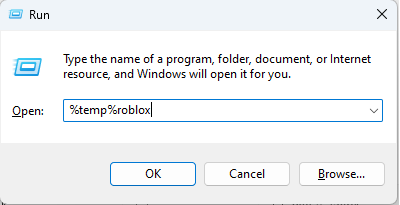
- Dabar naudokite Ctrl + A spartusis klavišas, kad pasirinktumėte visą aplanko turinį.
- Dešiniuoju pelės mygtuku spustelėkite pasirinkto aplanko turinį ir pasirinkite Ištrinti iš ekrano meniu. Arba galite paspausti klaviatūros mygtuką Ištrinti.
- Dabar atidarykite Roblox.
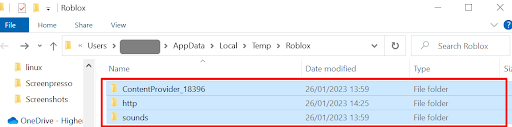
- Kairiojoje Roblox lango srityje pasirinkite trijų taškų piktograma.
- Spustelėkite ant Atsijungti mygtuką.
- Pasirinkite Atsijungti dar kartą, kad patvirtintumėte savo veiksmus.
- Dabar Prisijungti prie Roblox.
- Įveskite savo kredencialus ir prisijunkite.
- Įsitikinkite, kad Roblox klaidos kodas 267 dingo. Išbandykite kitą sprendimą.
8 pataisymas: atnaujinkite tvarkykles (rekomenduojama)
Daugeliu atvejų pasenusios tinklo tvarkyklės yra daugelio problemų priežastis, pvz., „Roblox“ klaidos kodas 267. Taigi tvarkyklės atnaujinimas gali būti tikras problemos sprendimas.
Galite atnaujinti tvarkyklę rankiniu būdu naudodami tradicinius metodus (per Įrenginių tvarkytuvę, gamintojo svetainę arba „Windows“ naujinimą) arba sumaniai naudodami automatinę programą.
Mes norime, kad tvarkyklės būtų atnaujintos automatiškai, vienu spustelėjimu naudojant Bit Driver Updater. Tai vienu spustelėjimu veikianti tvarkyklės naujinimo priemonė, turinti daug privalumų, tokių kaip tvarkyklės atsarginė kopija ir atkūrimas, tvarkyklės atsisiuntimo greičio pagreitinimas, nuskaitymo planavimas ir kt.
Galite patys išbandyti šią neįtikėtiną programinę įrangą naudodami šią nuorodą, kad ją atsisiųstumėte ir įdiegtumėte.

Įdiegę programinę įrangą, leiskite jai kelias sekundes nuskaityti jūsų kompiuterį. Kai pasirodys nuskaitymo rezultatai, peržiūrėkite juos ir spustelėkite Atnaujinti viską mygtuką, kad akimirksniu automatiškai atnaujintumėte visas problemines tvarkykles.

Jei norite atnaujinti tik tinklo tvarkyklė, tai galite padaryti naudodami parinktį Atnaujinti dabar. Tačiau atnaujinti visas tvarkykles yra protingas pasirinkimas, nes tai užtikrina sklandų kompiuterio veikimą.
9 pataisymas: išjunkite skelbimų blokavimo plėtinį
Skelbimų blokatoriai trukdo žaidimui ir neleidžia jam įkelti. Taigi, kaip išjungti skelbimų blokavimo plėtinys „Google Chrome“, kad ištaisytumėte „Roblox“ klaidos kodą 267.
- Pirmiausia atidarykite naršyklę ir pasirinkite Plėtiniai piktogramą.
- Dabar išjunkite skelbimų blokatorių.
- Išjungę plėtinį, iš naujo paleiskite Roblox.
10 pataisymas: pašalinkite ir iš naujo įdiekite „Roblox“.
Galite pašalinti „Roblox“ ir iš naujo įdiegti kaip paskutinę priemonę, kad ištaisytumėte „Roblox“ klaidos kodą 267. Žemiau pateikiami žingsniai, kaip tai padaryti.
- Pirma, įveskite Kontrolės skydelis paieškos juostoje ir pasirinkite jį iš rezultatų.

- Dabar pasirinkite Programos ir funkcijos iš ekrano meniu.

- Spustelėkite Roblox ir pasirinkite Pašalinkite.
- Baigę pašalinimą, iš naujo įdiekite Roblox iš čia.
Taip pat skaitykite: Kaip padidinti įkėlimo greitį internete? Patarimai, kaip jį patobulinti
Ištaisytas „Roblox“ klaidos kodas 267
Šiame straipsnyje buvo aprašyti įvairūs „Roblox“ klaidos kodo 267 pataisymai. Galite pradėti trikčių šalinimą nuo pirmojo pataisymo ir toliau judėti sąraše žemyn, kol problema bus išspręsta.
Jei trūksta laiko, galite atnaujinti tvarkykles naudodami Bit Driver Updater, nes tai yra vienas iš patikimų problemos sprendimo būdų. Jei turite klausimų ar pasiūlymų dėl šio rašymo, susisiekite su mumis komentarų skiltyje.